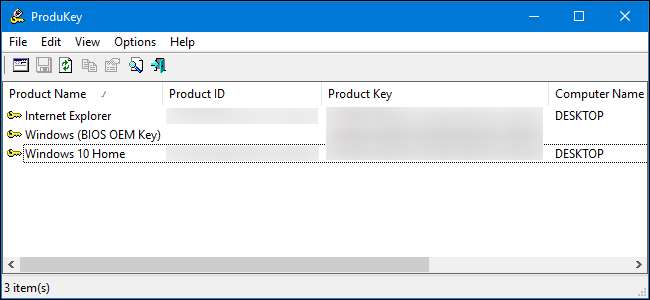
プロダクトキーは最近ますます一般的になりつつありますが、コンピューターにソフトウェアがあり、そのプロダクトキーが見つからない場合は、この単純なプログラムを使用すると、プロダクトキーを抽出できます。
NirSoftの ProduKey 表示できます Windowsのプロダクトキー 、Microsoft Office、および他の多くのソフトウェアプログラム。現在のコンピューターのキーを表示したり、壊れたコンピューターのハードドライブに保存されているキーを表示したりできます。
動作中のコンピューターからキーを回復する方法
関連: 紛失したWindowsまたはOfficeのプロダクトキーを見つける方法
このページからProduKeyアーカイブをダウンロードします ProduKey.exeファイルを実行します。
Windowsインストールのプロダクトキーと、Microsoft Office、Visual Studio、MIcrosoft Exchange Server、Microsoft SQL Server、一部のAdobeおよびAutodesk製品など、システムにインストールされている他のアプリケーションが表示されます。
コンピューターにUEFIファームウェアに埋め込まれたWindows10または8キーが付属している場合、ここでは「Windows(BIOS OEMキー)」として表示されます。このキーはコンピュータのマザーボードに保存されており、WindowsをPCにインストールするたびにWindowsが自動的に使用します。バックアップしたり、書き留めたりする必要はありません。
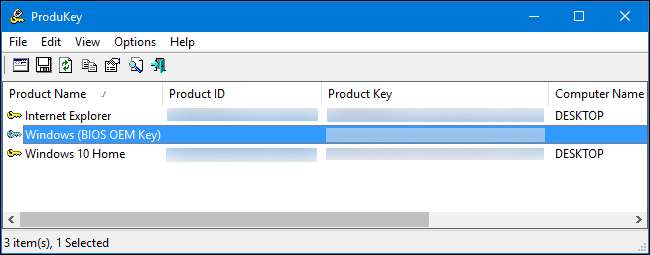
保管したいプロダクトキーを書き留めて、安全な場所に保管します。とても簡単です!
別のハードドライブからキーを復元する方法
起動しないコンピュータがある場合は、ハードドライブが機能している限り、そのキーを回復できます。ドライブを取り外し、機能しているコンピュータに接続して、ProduKeyをポイントするだけです。
これを行う場合は、壊れたコンピューターをシャットダウンして開き、内蔵ドライブを取り外す必要があります。これは、一部のコンピューターでは他のコンピューターよりも簡単です。たとえば、多くのラップトップは簡単に開くように設計されていませんが、デスクトップは一般的に開いています。
次に、動作中のコンピューターの内部ドライブベイにドライブを挿入するか、 SATAハードドライブドッキングステーション 、以下のように。

どのオプションを選択しても、ドライブが接続されてWindowsに表示されたら、前のセクションで説明した機能しているコンピューターの場合と同じように、先に進んでProduKeyを実行します。 [ファイル]> [ソースの選択]をクリックして、セカンダリドライブを選択します。
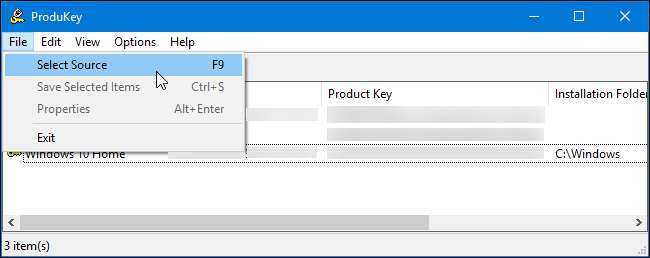
[ソースの選択]ウィンドウで、[外部のWindowsディレクトリからプロダクトキーを読み込む]を選択し、他のPCからドライブのWindowsディレクトリをポイントします。たとえば、他のPCのドライブがD:の場合、D:\ Windowsを指す必要があります。
ProduKeyは、現在のコンピューターで使用されているキーではなく、他のコンピューターのドライブのキーを表示します。
更新 :これが機能しない場合は、管理者としてProduKeyを開き、 レジストリハイブの場所にProduKeyをポイントします 外付けドライブ上。
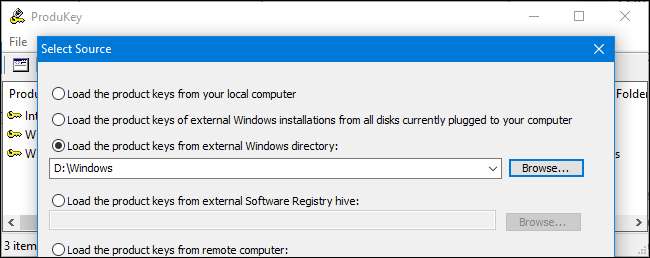
最初にコンピュータのドライブを取り外さずにキーを回復する方法
最後に、最初のコンピューターからドライブを物理的に削除できない場合、または単に削除したくない場合は、代わりにLinuxライブUSBドライブを使用してそのドライブからファイルをコピーし、別のコンピューターのProduKeyでファイルを調べることができます。コンピューター。一般的に、ドライブを取り外す方が簡単だと思いますが、これは代替手段として機能します。
これを行うには、最初にライブLinuxドライブを自分で作成する必要があります。たとえば、Ubuntuドライブを作成できます。これを行うには、次のことを行う必要があります UbuntuISOをダウンロードする とダウンロード Windows用のRufusツール 。
警告 :ライブLinuxドライブに変えたUSBドライブは消去されます。最初に重要なファイルをバックアップしてください。
両方を入手したら、USBドライブを接続してRufusを起動します。 USBドライブを選択し、FAT32ファイルシステムを選択して、[使用して起動可能なディスクを作成する]チェックボックスをオンにします。その右側のボタンをクリックして、ダウンロードしたUbuntuISOイメージを選択します。
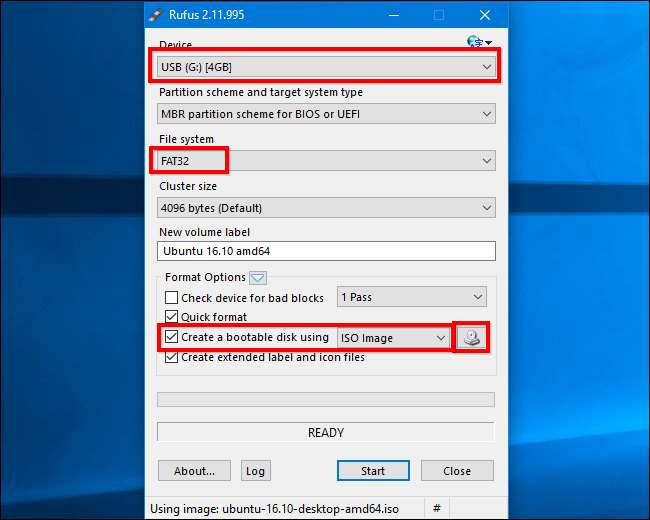
「開始」をクリックして、Syslinuxソフトウェアのダウンロードに同意します。 「ISOイメージモードで書き込む(推奨)」を選択し、要求されたらディスク上のデータをワイプすることに同意します。
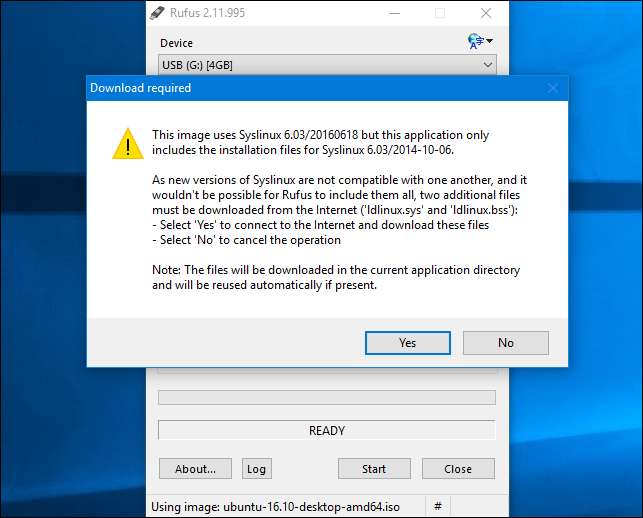
関連: ディスクまたはUSBドライブからコンピュータを起動する方法
ディスクが作成されたら、USBドライブを壊れたコンピューターに接続し、そこから起動できます。ドライブを挿入して起動するだけで、コンピュータはUSBドライブから起動します。または、あなたがしなければならないかもしれません 起動順序を微調整するか、起動オプションメニューを使用します 。
Ubuntuが起動したら、パネルのドライブアイコンをクリックしてファイルマネージャーウィンドウを開きます。 Windowsドライブを見つけて、に移動します
C:\ Windows \ system32 \
。 「config」フォルダを右クリックして「コピー」を選択します。別の外付けUSBドライブをコンピューターに接続し、configフォルダーをコンピューターにコピーします。
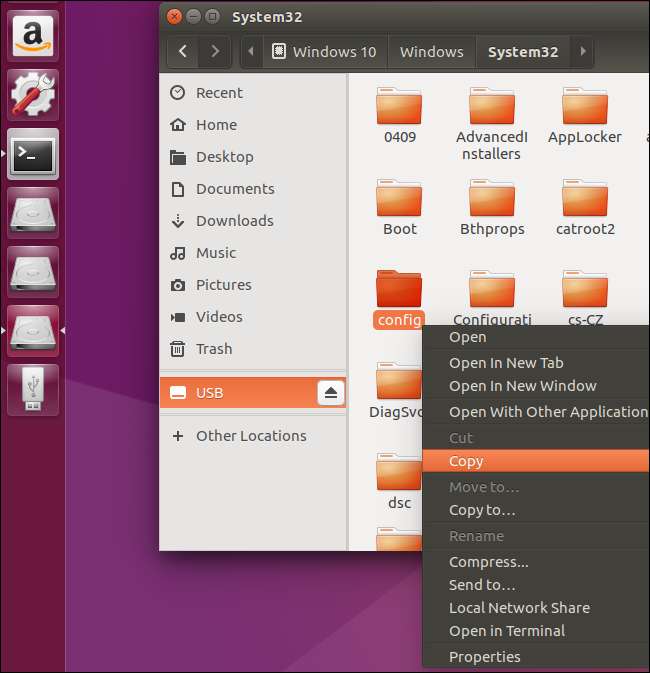
「config」フォルダーを含むドライブを、Windowsを実行している別のコンピューターに移動します。
ディレクトリ構造を再作成する必要があります。 「Windows」フォルダを作成し、その中に「system32」フォルダを作成します。 「config」フォルダをsystem32フォルダにコピーします。
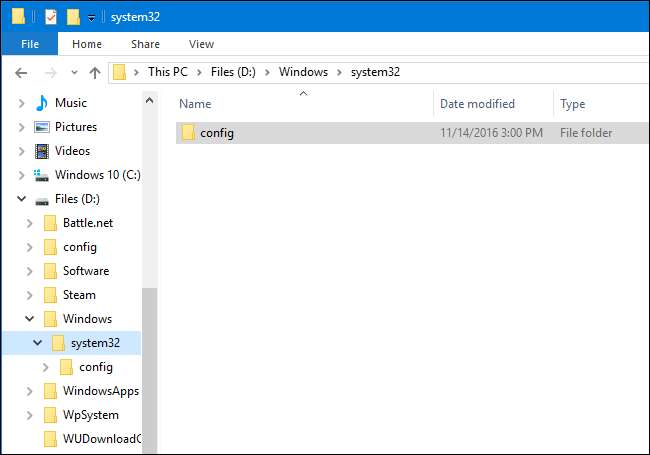
ProduKeyを起動し、[ファイル]> [ソースの選択]をクリックして、作成したWindowsフォルダーを選択します。 configフォルダに直接向けることはできません。
ProduKeyは、コピーしたconfigフォルダーのプロダクトキーを表示します。
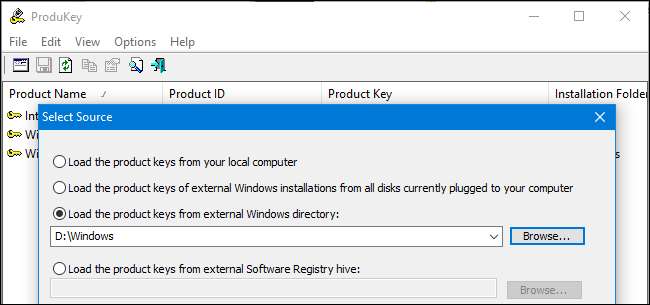
画像クレジット: フィリップスチュワート






